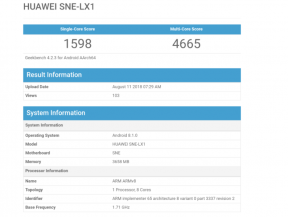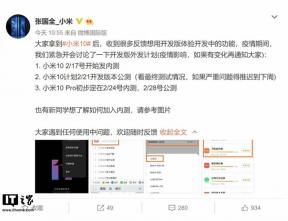Hoe los je Runtime Error 203 op Windows 10 op?
Gemengde Berichten / / August 05, 2021
Foutcodes zijn een veel voorkomend verschijnsel na de release van cumulatieve updates voor Ramen 10. Maar niet zo gebruikelijk zijn run-time foutcodes. Stel dat u uw favoriete applicatie opent en BOOM! U wordt verwelkomd met een runtime-fout. Is dat niet frustrerend? Maar wat u doet, is Google voor hetzelfde en probeert uw oplossing te krijgen. Maar tot uw toeval vond u niet de juiste oplossing, dus hierdoor kwam u op deze pagina terecht. Gelukkig hebben we de oplossing en de fixes voor je klaarliggen. Dus voordat u aan de slag gaat met de reparaties, is het de moeite waard om op de hoogte te zijn van deze Runtime Error 203-code, die opduikt tijdens het openen van een applicatie. Dus laten we beginnen.
Inhoudsopgave
- 1 Wat is runtime-fout 203 in Windows 10?
- 2 Wat veroorzaakt deze runtime-fout 203?
-
3 Hoe runtime-fout 203 in Windows 10 op te lossen?
- 3.1 Oplossing 1: sluit alle actieve programma's
- 3.2 Oplossing 2: controleer op Windows-updates
- 3.3 Oplossing 3: verwijder storende software
- 3.4 Oplossing 4: werk Windows-stuurprogramma's bij
- 4 Gevolgtrekking
Wat is runtime-fout 203 in Windows 10?
Als we de Runtime Error 203 in een breed spectrum proberen te begrijpen, is het eigenlijk een simpele bug en geen soort kritieke fout die uw systeem of uw bestanden kan beschadigen. U kunt er dus vrij snel mee omgaan als u onze gids volgt om deze Runtime-fout 203 op te lossen. De run-time kan worden gedefinieerd als de tijd tussen het startpunt en het eindpunt van een applicatie. De runtime is dus de werkelijke speelduur waarin de toepassing uw computersysteem laat draaien. Bij het uitvoeren van een applicatie zijn veel processen betrokken, zoals het laden van het programma, bootstrap-fix en het uitvoeren van de code door het RAM. We denken dus dat u niet zoveel van de interne onderdelen van besturingssystemen hoeft te weten, totdat en tenzij u een computernerd bent.
Deze runtime-fout wordt veroorzaakt wanneer de gebruiker een applicatie probeert te openen en de applicatie niet correct kan worden uitgevoerd. Dus in de tussentijd crasht het en geeft de foutcode 203. Dit betekent dat de toepassing niet alle bronnen kon verzamelen die nodig waren tijdens de opstartprocedure. Dit soort runtime-fout is frustrerend voor de gebruikers. Laten we dus naar onze eenvoudige en gemakkelijke gids gaan en deze fout zo snel mogelijk oplossen.

Wat veroorzaakt deze runtime-fout 203?
Met ons onderzoek hebben we ontdekt dat er veel oorzaken zijn voor deze runtime-fout 203. Dus hieronder zullen we de mogelijke redenen vermelden. En los die op in de volgende sectie. Dus de mogelijke redenen zijn als volgt.
- Het RAM (Random Access Memory) op uw systeem is niet in uitstekende staat. In sommige gevallen moet het worden vervangen.
- De vorige verwijdering was niet correct, wat resulteerde in een beschadigde installatiecache die nog steeds in het systeem aanwezig was.
- Er is per ongeluk enige storing opgetreden in de Register-editor.
- Sommige malware functie kan ook deze Runtime-fout veroorzaken.
- Onjuiste software-installatie met aangepaste of geavanceerde instellingen die onbekend waren bij de gebruiker.
Dus, zoals u nu weet, de zeer waarschijnlijke redenen die de Run-time 203-fout in uw systeem kunnen veroorzaken. Dus laten we verder gaan met de oplossingen.
Hoe runtime-fout 203 in Windows 10 op te lossen?
Zoals u nu weet, de mogelijke reden met de oorzaak van Runtime Error, bent u nu klaar om dit op te lossen. We hebben alle reparaties en het is jouw keuze om met de reparaties aan de slag te gaan. Maar we raden u aan de volledige gids door te nemen, zodat u een duidelijk beeld krijgt van uw probleem en het dienovereenkomstig kunt oplossen. Dus laten we gaan
Oplossing 1: sluit alle actieve programma's
Dus de eerste oplossing die we bij ons hebben, is dat u moet proberen alle programma's te sluiten en vervolgens uw toepassing te openen waarmee u deze runtimefout ondervindt. Deze oplossing zal echter nuttiger zijn voor degenen die een beperkt RAM-geheugen hebben of misschien geen groot RAM-geheugen hebben, dat niet correct is geoptimaliseerd voor uw besturingssysteem. Volg hiervoor de onderstaande stappen.
- Druk tegelijkertijd op Ctrl + Shift + Esc. Dit opent de taakbeheerder.
- In Taakbeheer ziet u de lijst met de actieve toepassing.
- Selecteer de apps een voor een en klik op Taak beëindigen in de benedenhoek.
Probeer nu de gewenste applicatie te openen. Dit kan uw probleem oplossen. Zo niet, dan hebben we hieronder meer voor u.
Oplossing 2: controleer op Windows-updates

Soms, Windows Updates help ook. Traditioneel is bekend dat Windows-updates veel foutcodes veroorzaken. Maar dat is deze keer niet het geval. Windows Update kan u zeker helpen deze runtime-foutcode te beëindigen. Dit komt omdat bekend is dat ze de applicatie optimaliseren volgens het systeem. Volg de onderstaande stappen om een update te controleren.
- Klik op de Start-knop en typ Update in het zoekvak.
- Druk op enter en Windows begint te controleren op updates.
- Als er een cumulatieve update is, download deze dan en laat deze installeren.
- Start uw systeem opnieuw op
Als u klaar bent, ondervindt u dit probleem mogelijk niet meer. Maar helaas, als je geconfronteerd wordt, ga dan verder met de volgende oplossing.
Oplossing 3: verwijder storende software

Met Interferende Software verwijzen we naar antivirussoftware die uw applicaties blokkeert om de bronnen te verzamelen die door de applicatie zullen worden gebruikt. U kunt ook proberen uw programma of toepassingen uit te voeren door beheerdersrechten te verlenen. U kunt nu ook de antivirusprogramma's of firewalls uitschakelen om te controleren of het programma correct werkt. Daarna kunt u ook de respectieve bestandslocatie van de applicatie openen en de eigenschappen bekijken. In eigenschappen kunt u controleren of het programma dat u wilt gebruiken compatibel is met eerdere versies van Windows of niet.
Nadat u dit allemaal hebt geprobeerd, heeft u waarschijnlijk niet meer de Run-Time-fout. Als u nog steeds niet tevreden bent, kunt u de applicatie verwijderen en opnieuw installeren en controleren of alles correct is gedaan. En als u tijdens de installatie een probleem ontdekt, is het zeker dat het installatiebestand corrupt is, u moet het opnieuw downloaden. Als we verder gaan, hebben we een universele bonusoplossing om uw probleem op te lossen. Lees dus verder.
Oplossing 4: werk Windows-stuurprogramma's bij
Apparaatstuurprogramma's zijn de software die het interactiemedium vormt tussen de apparaathardware en de software. Elke fout in de apparaatstuurprogramma's kan dus ernstige problemen in het systeem veroorzaken. En kan soms ook runtime-fouten veroorzaken vanwege onjuiste interactie met de bronnen.
Om de apparaatstuurprogramma's bij te werken, moet u naar de officiële website van de laptop- of moederbordfabrikant gaan voor het geval u een pc gebruikt. En voer het serienummer op de achterkant in en download alle cruciale beschikbare stuurprogramma's. Hiermee worden zeker alle problemen met runtime-fouten opgelost.
Gevolgtrekking
Dit was een reparatiehandleiding voor Run-Time Error 203 voor Windows 10. Als u oudere versies gebruikt, kan dit een probleem zijn omdat apparaatstuurprogramma's niet beschikbaar zijn voor oudere versies zoals Windows 7. Maar behalve dat, bent u in de positie om dit probleem te veel op te lossen. We hopen dat je onze Gids voor Run-Time-fouten leuk vond, en als je vragen of feedback hebt, aarzel dan niet om hieronder je naam en e-mailadres te vermelden. Bekijk voordat u afrondt onze gedetailleerde iPhone tips en trucs, PC tips en trucs, Tips en trucs voor games, en Android-tips en -trucs ook.
Anubhav Roy is een student computerwetenschappen en heeft een enorme interesse in de wereld van computer, Android en andere dingen die gebeuren in de wereld van informatie en technologie. Hij is getraind in Machine Learning, Data Science en is een programmeur in Python-taal met Django Framework.